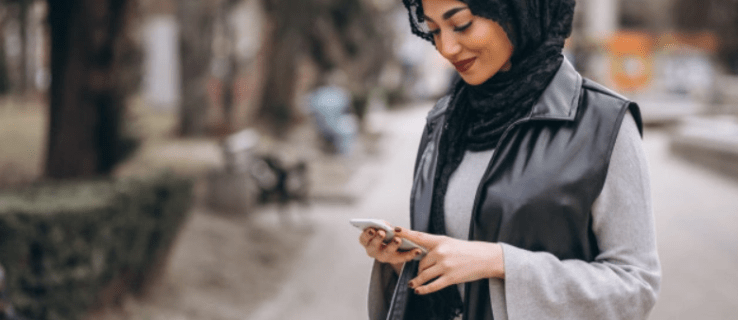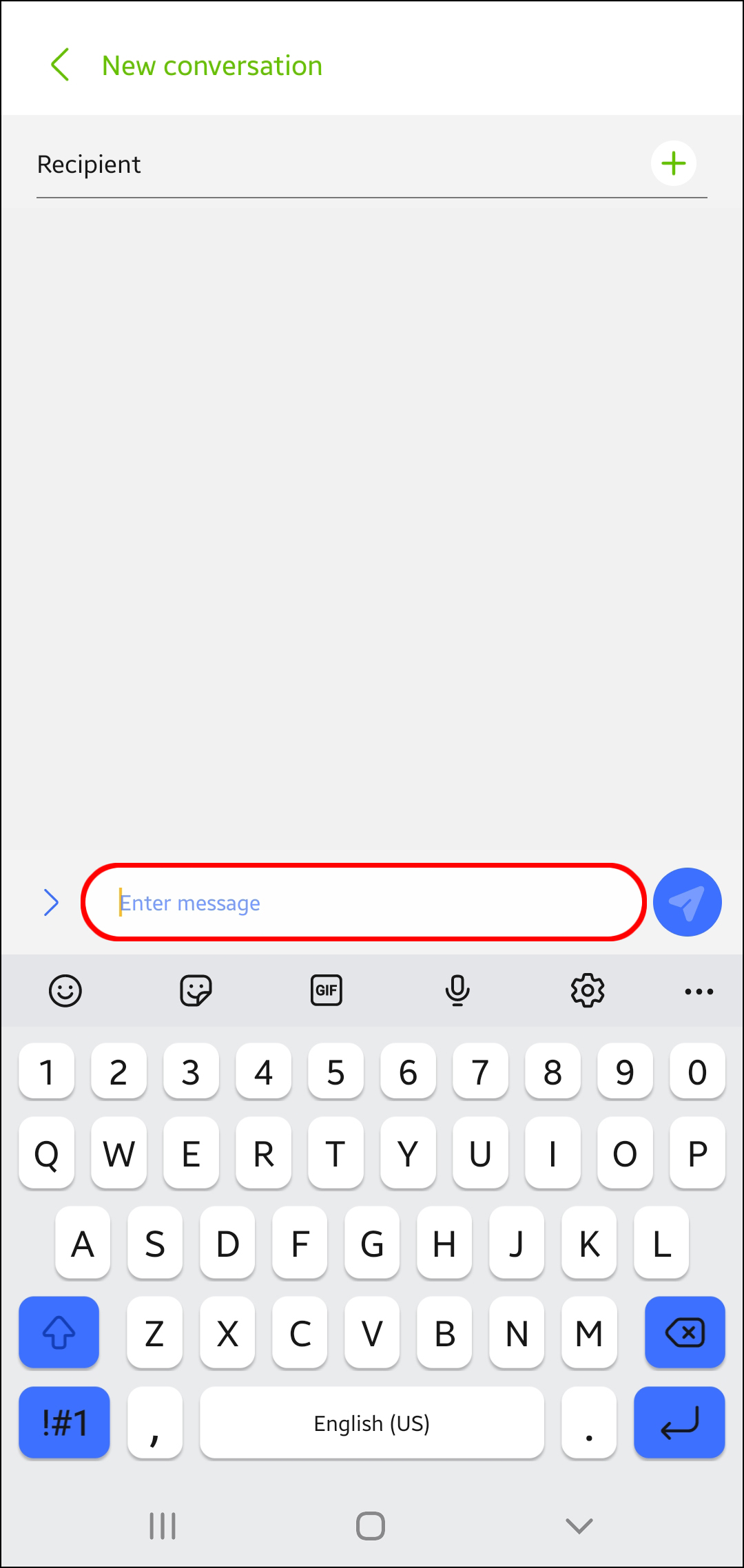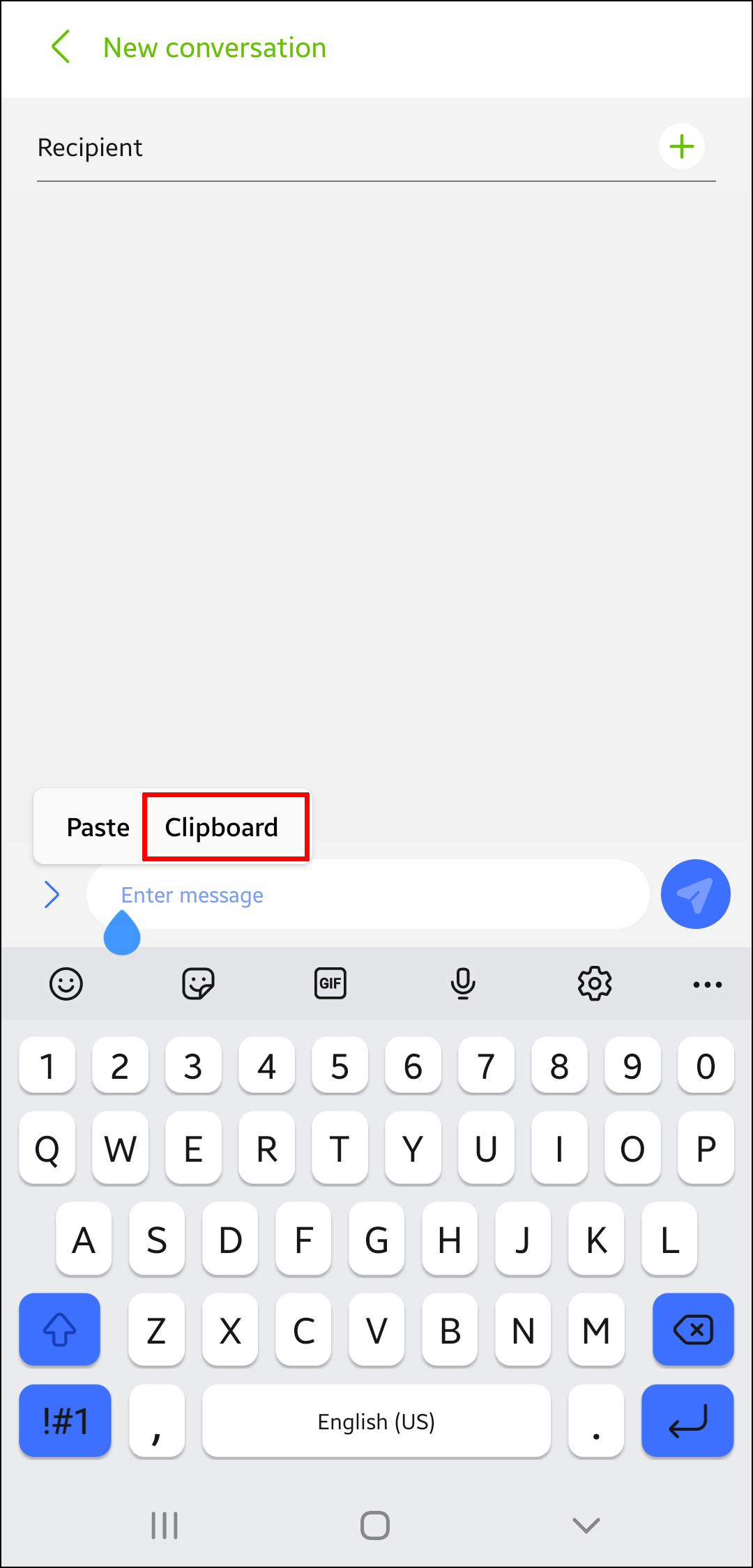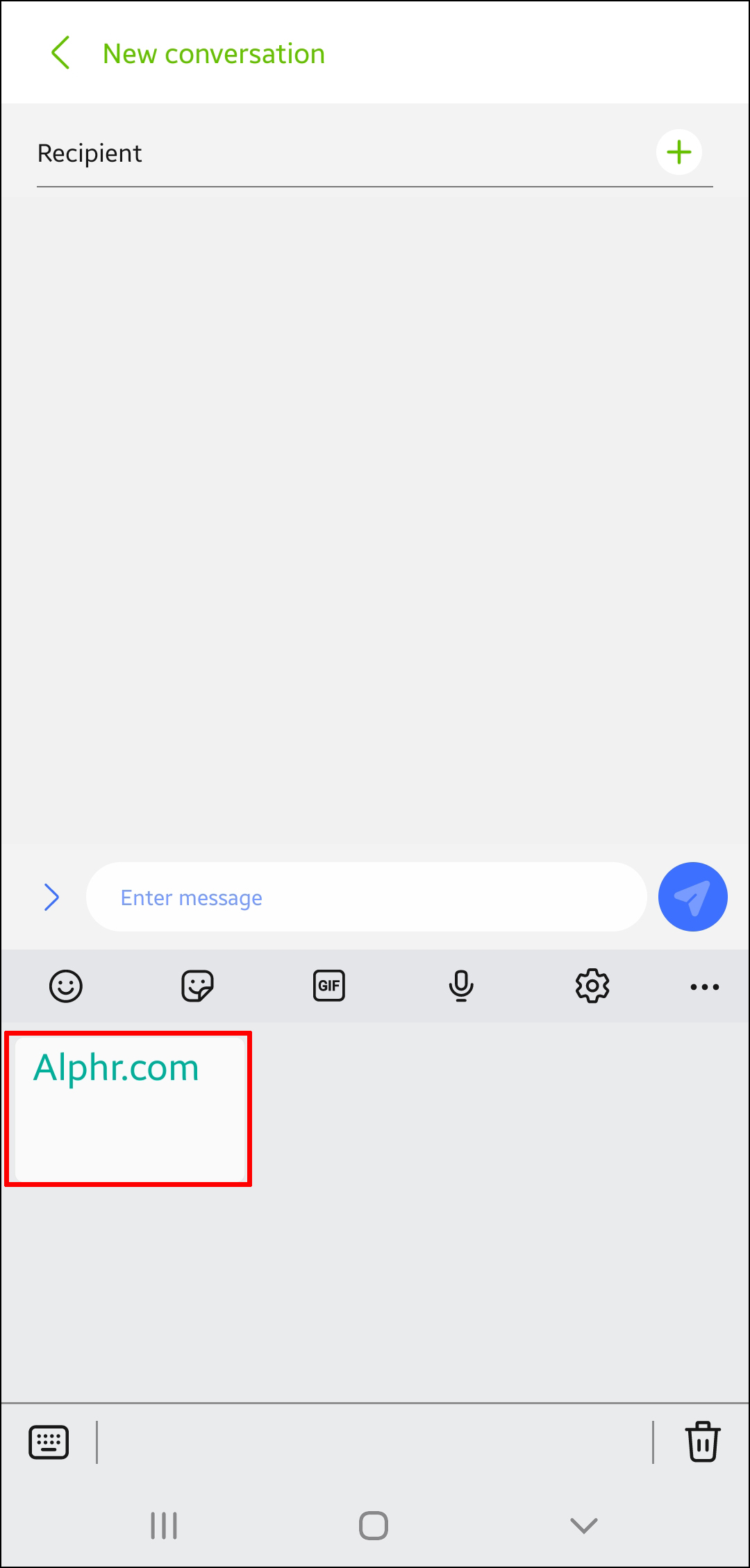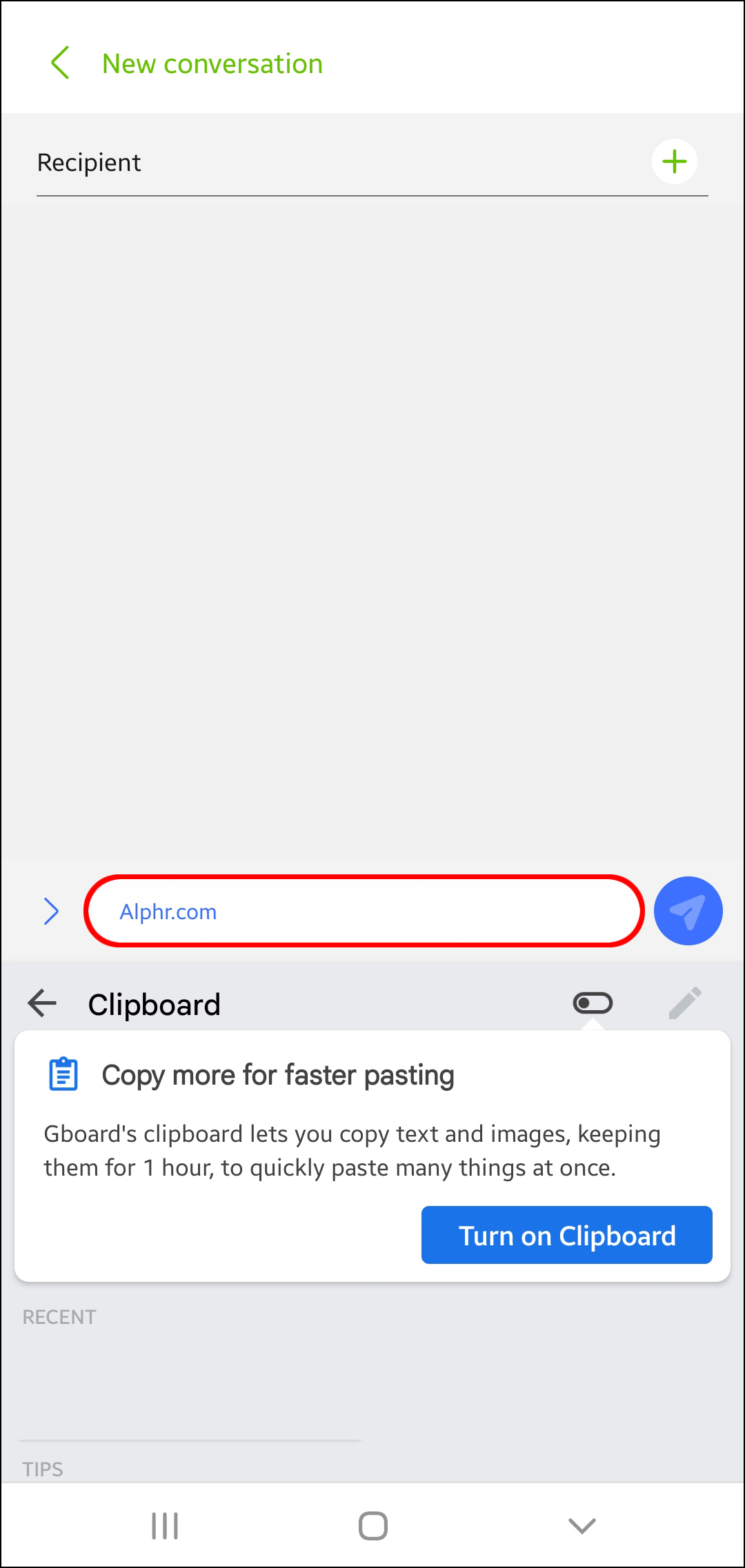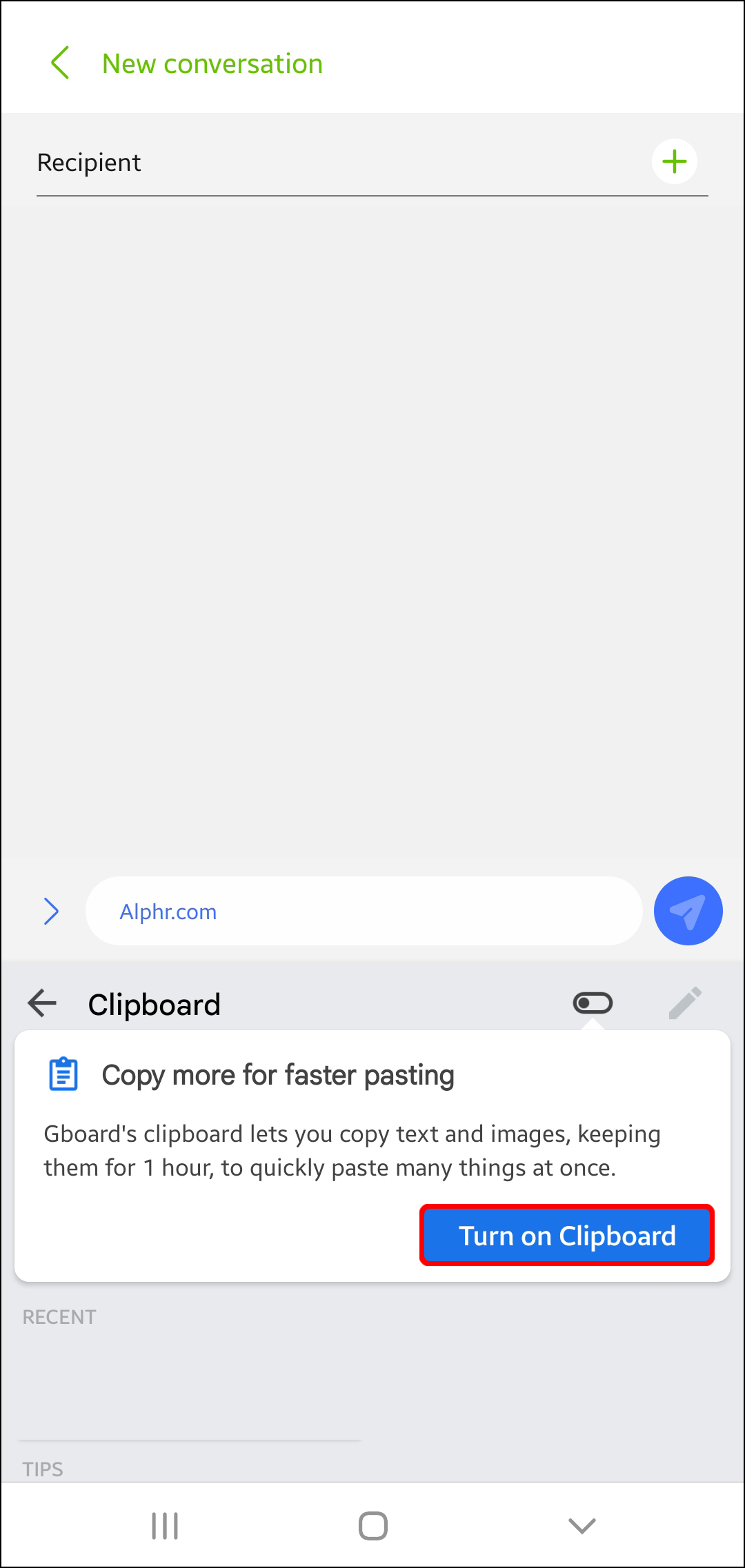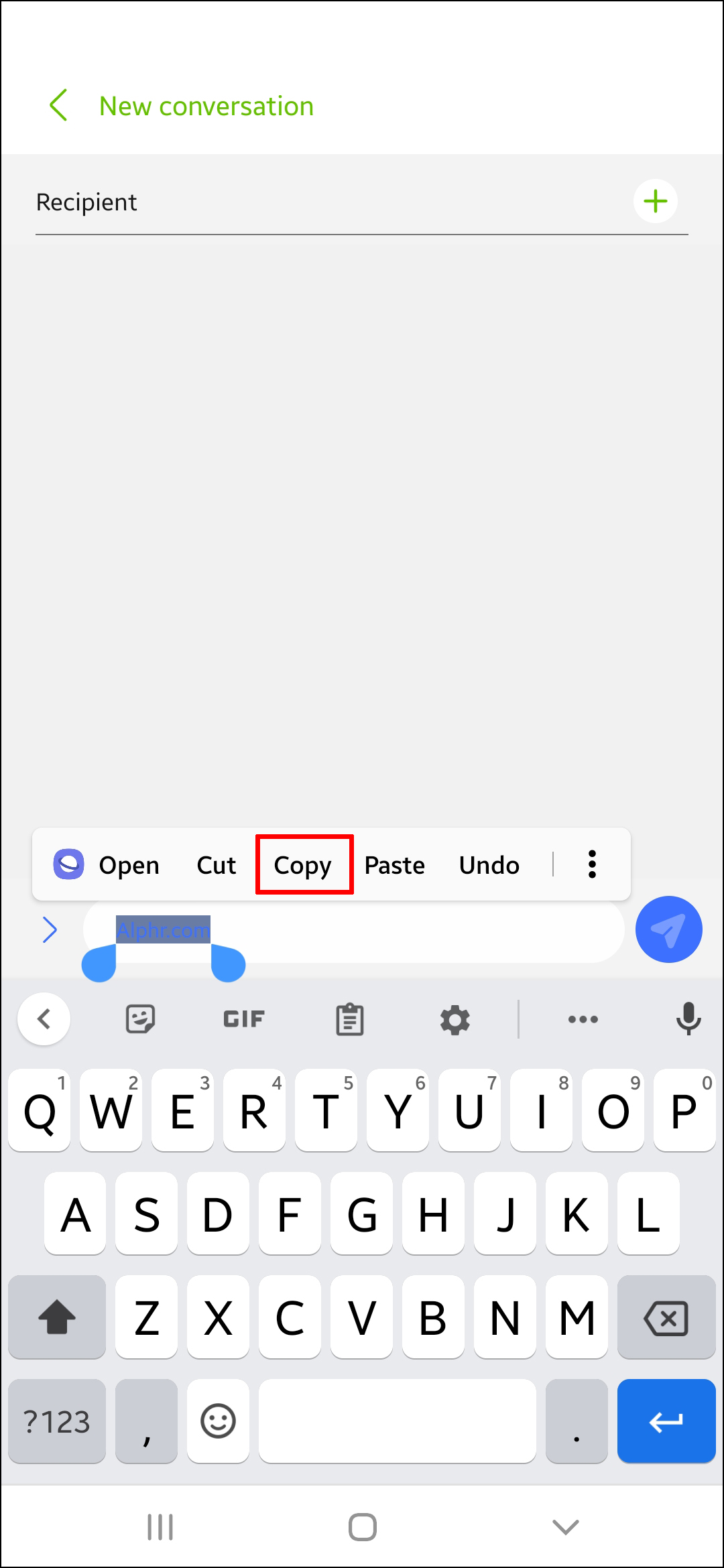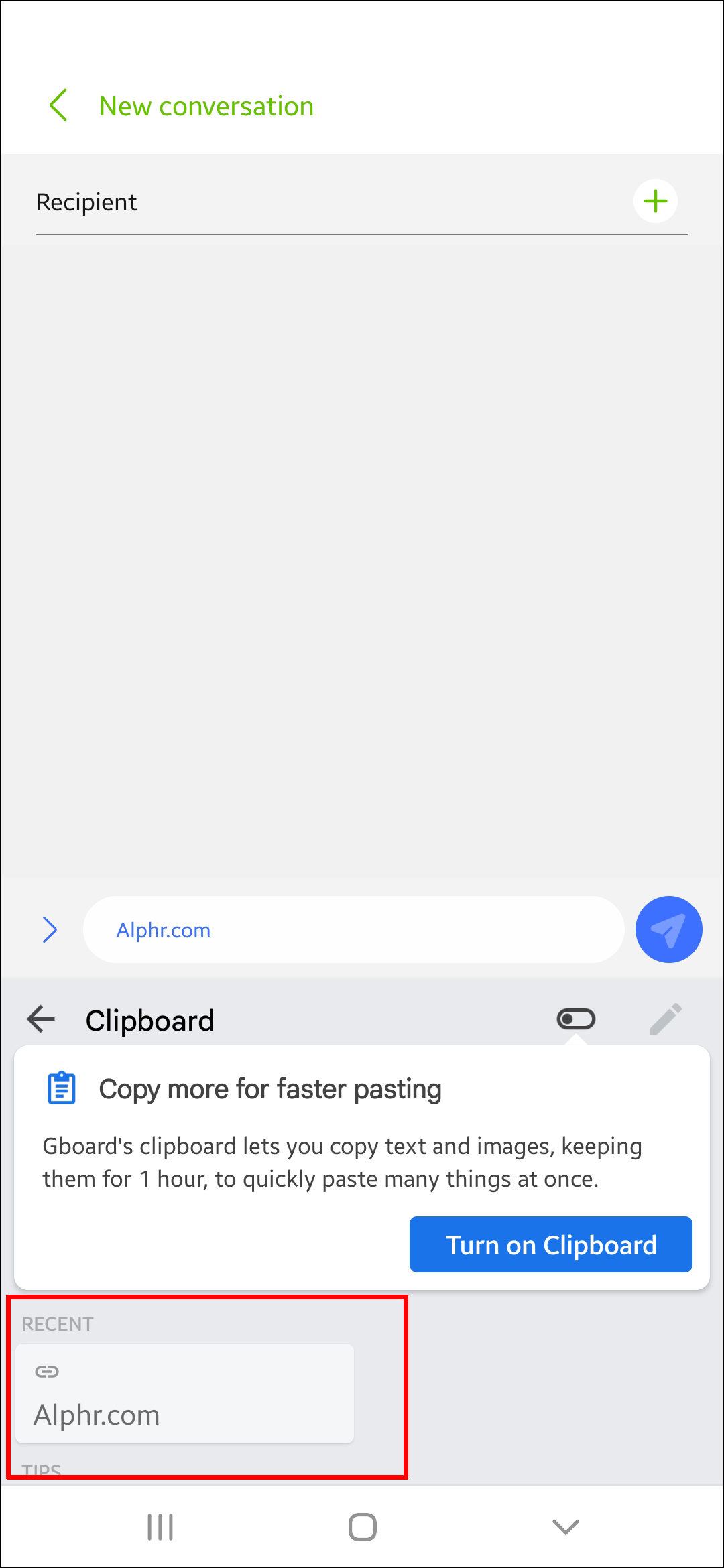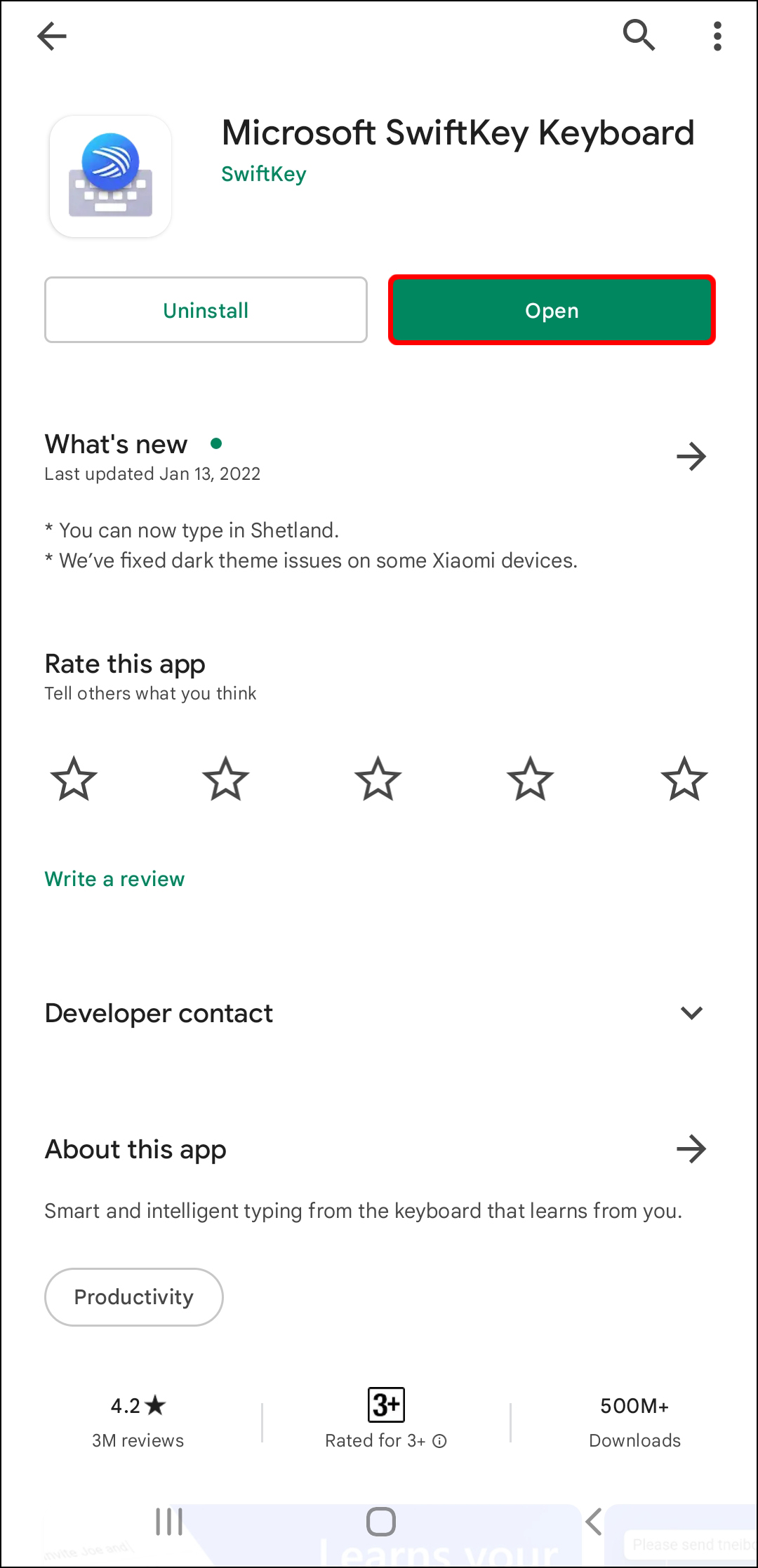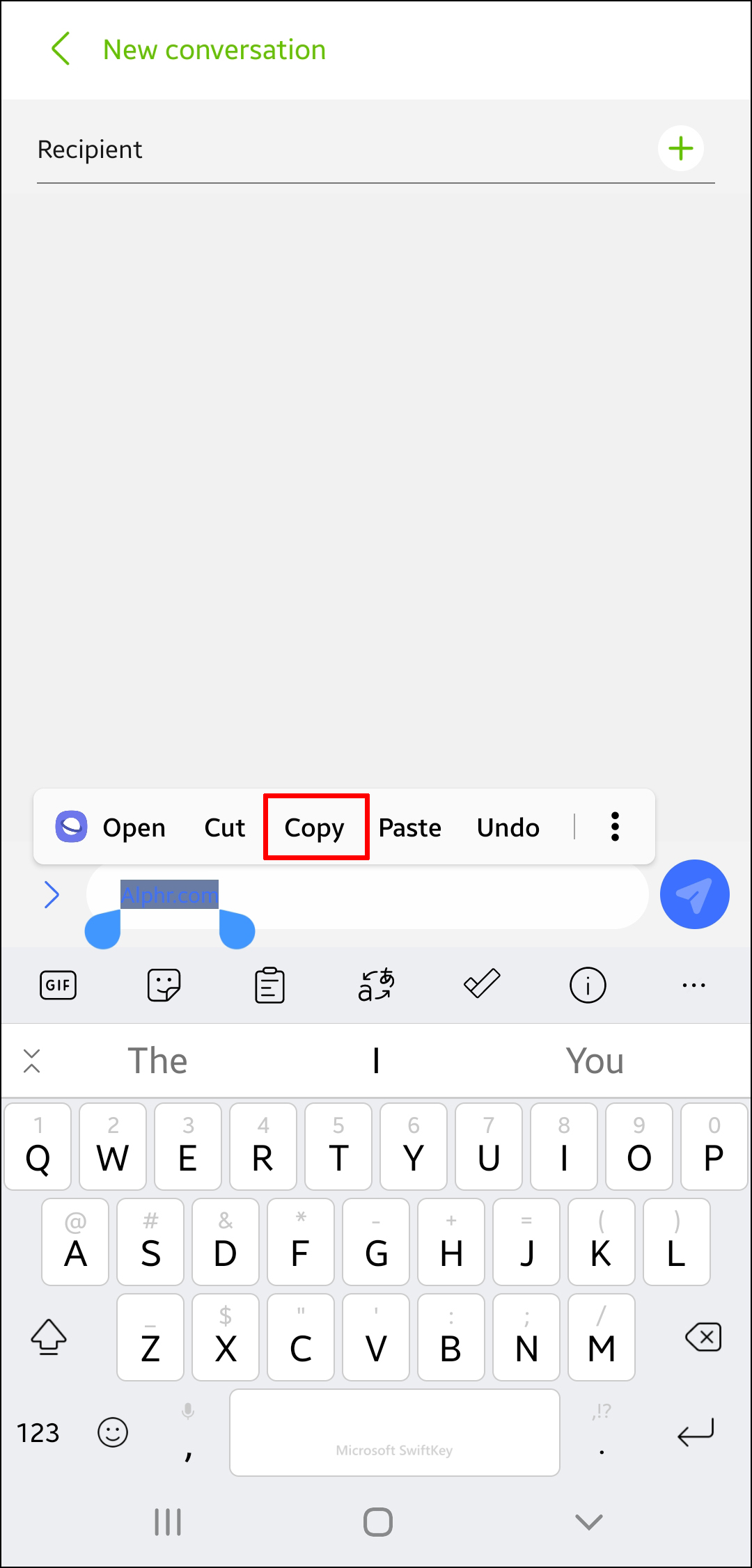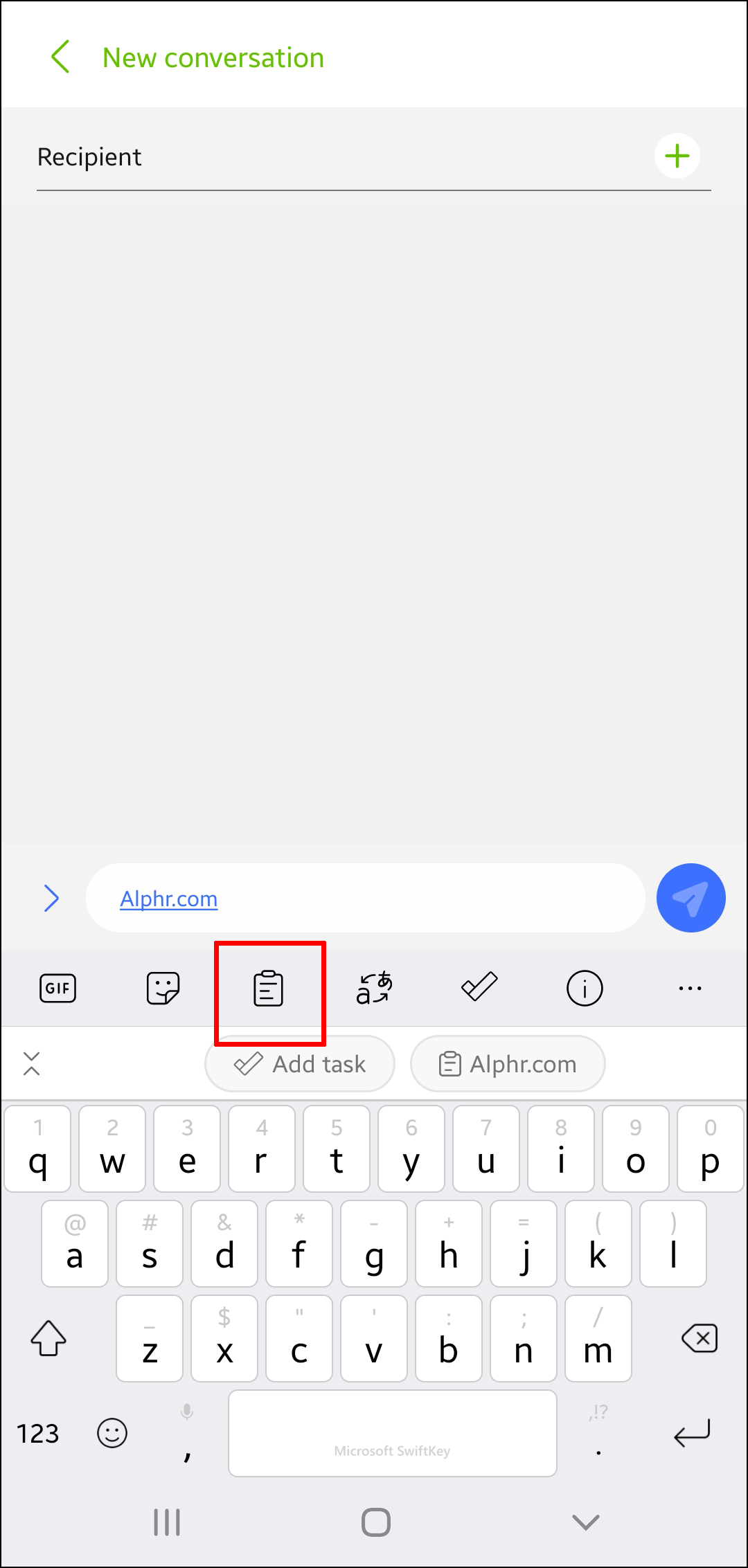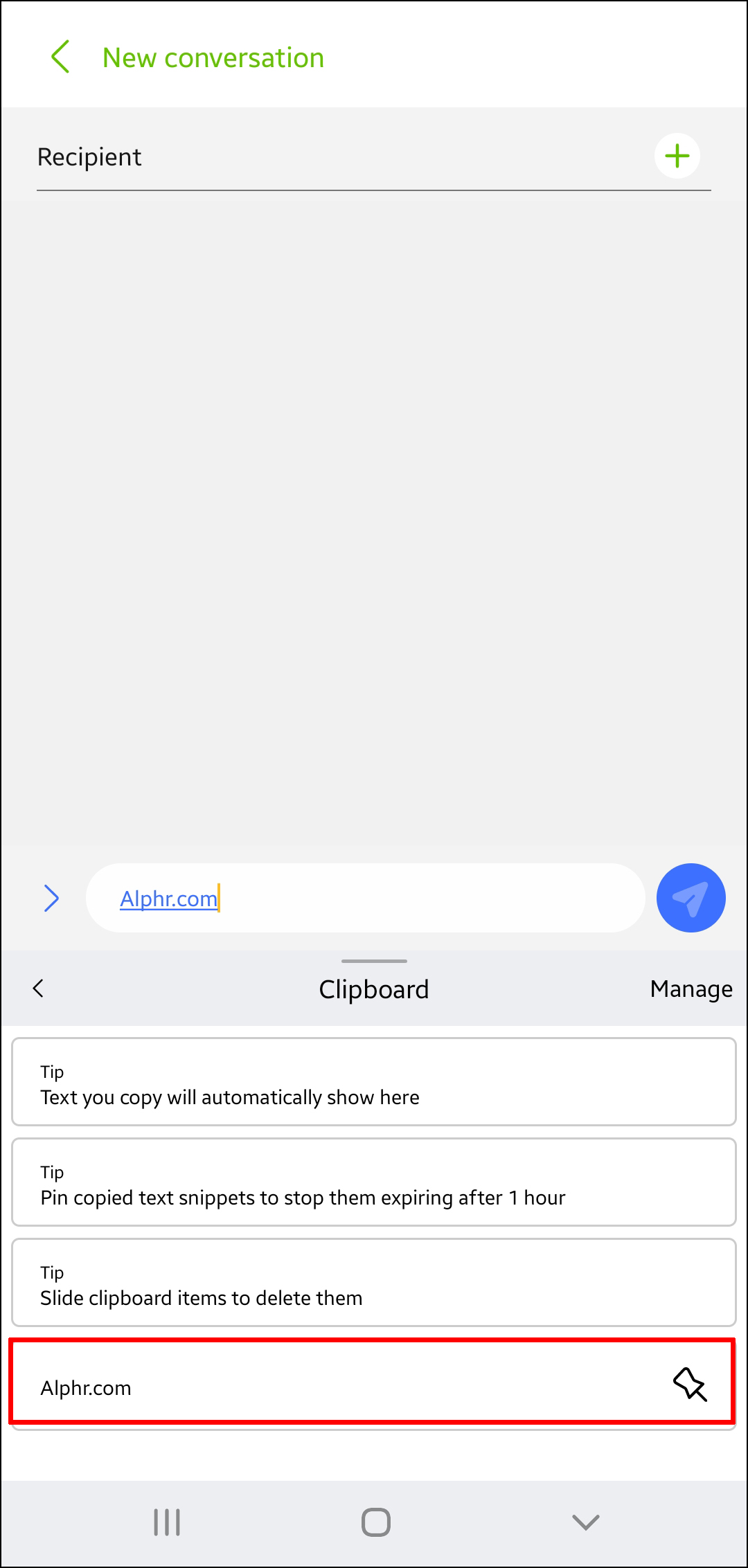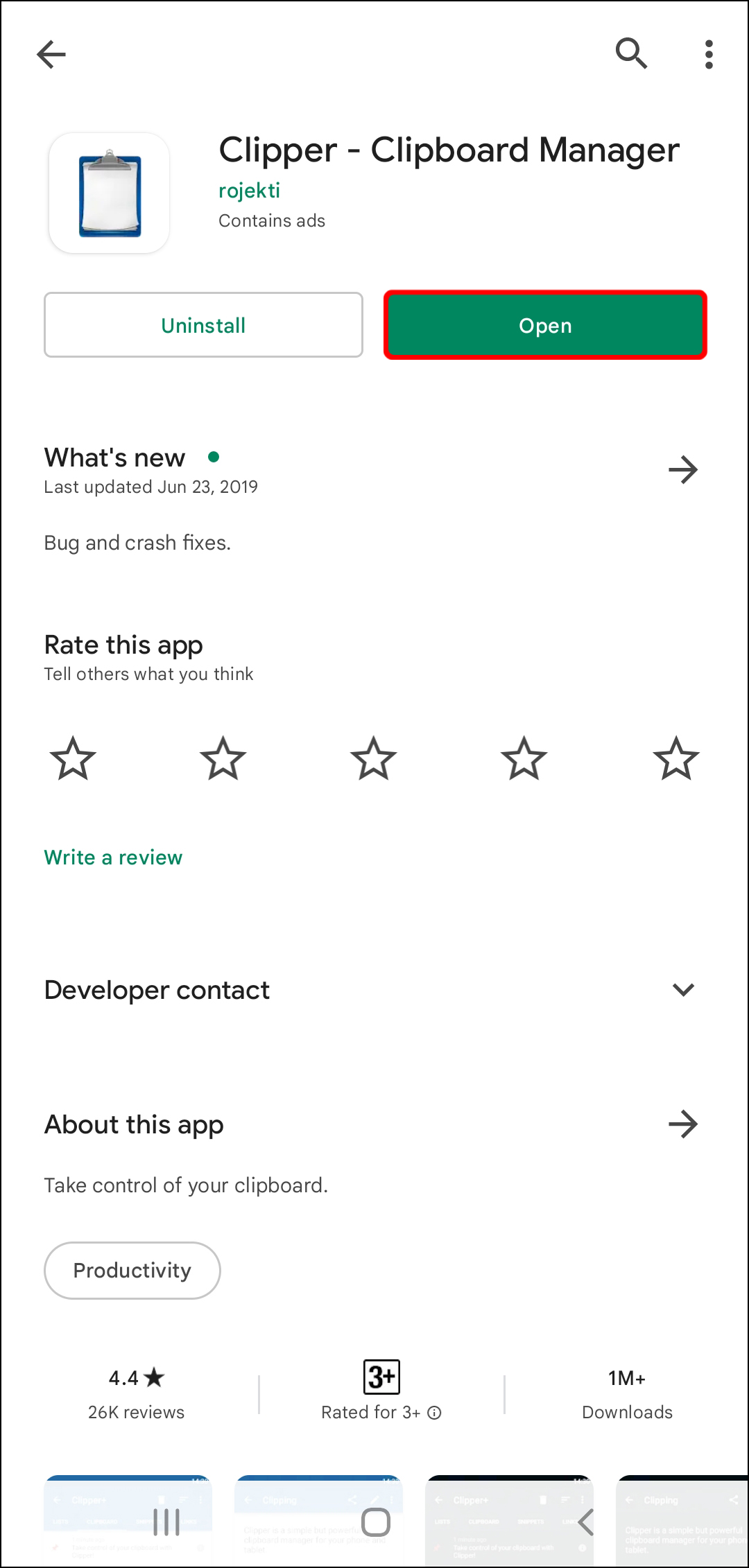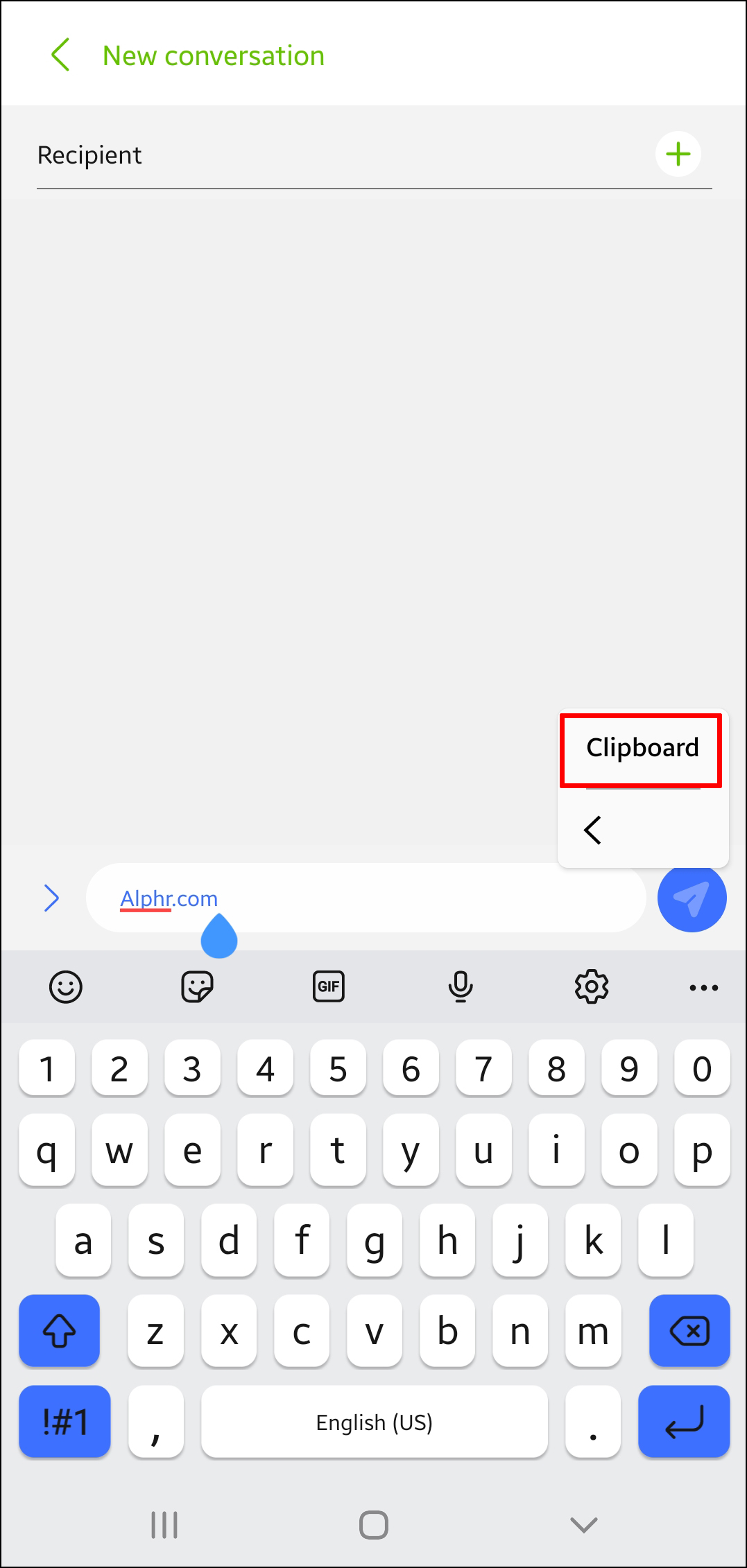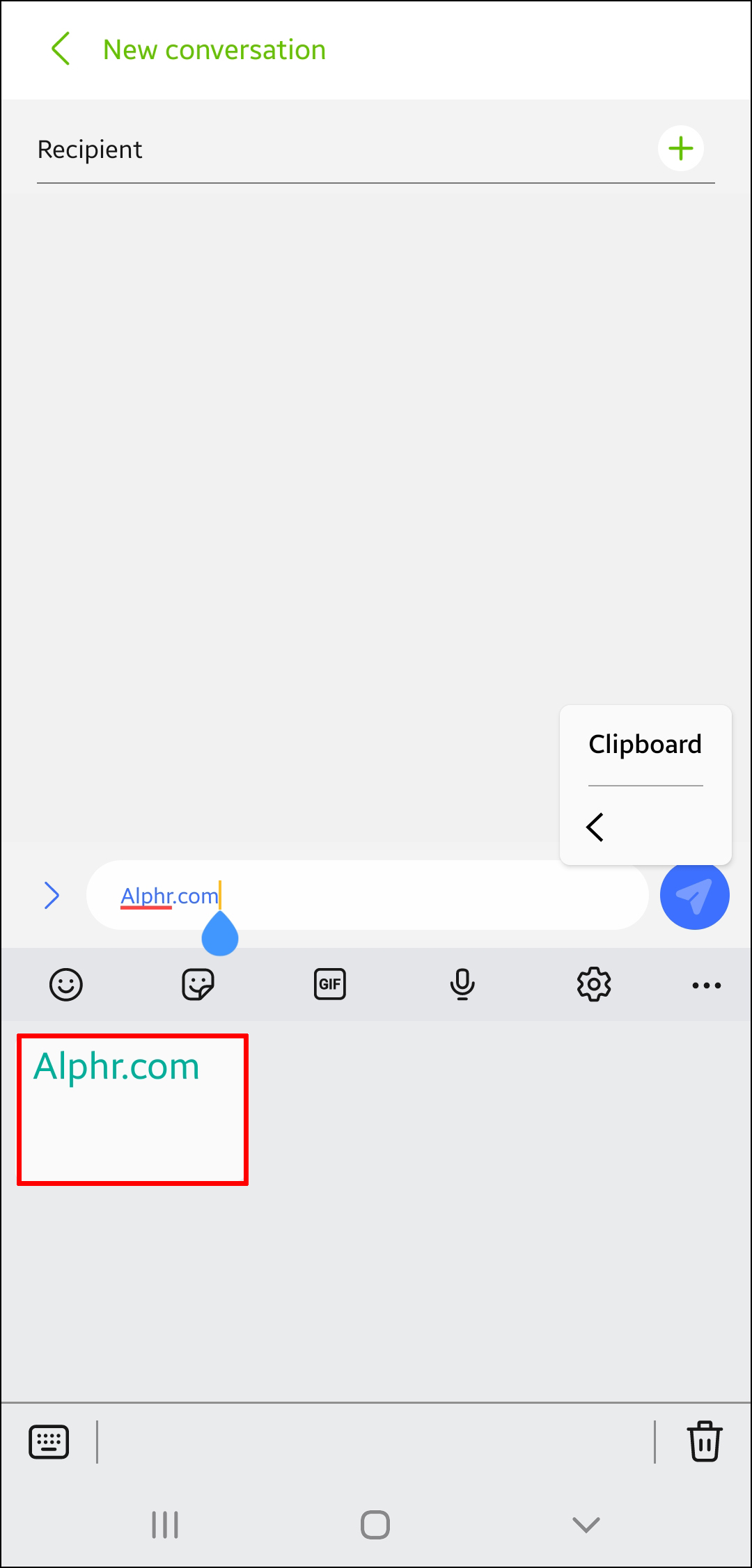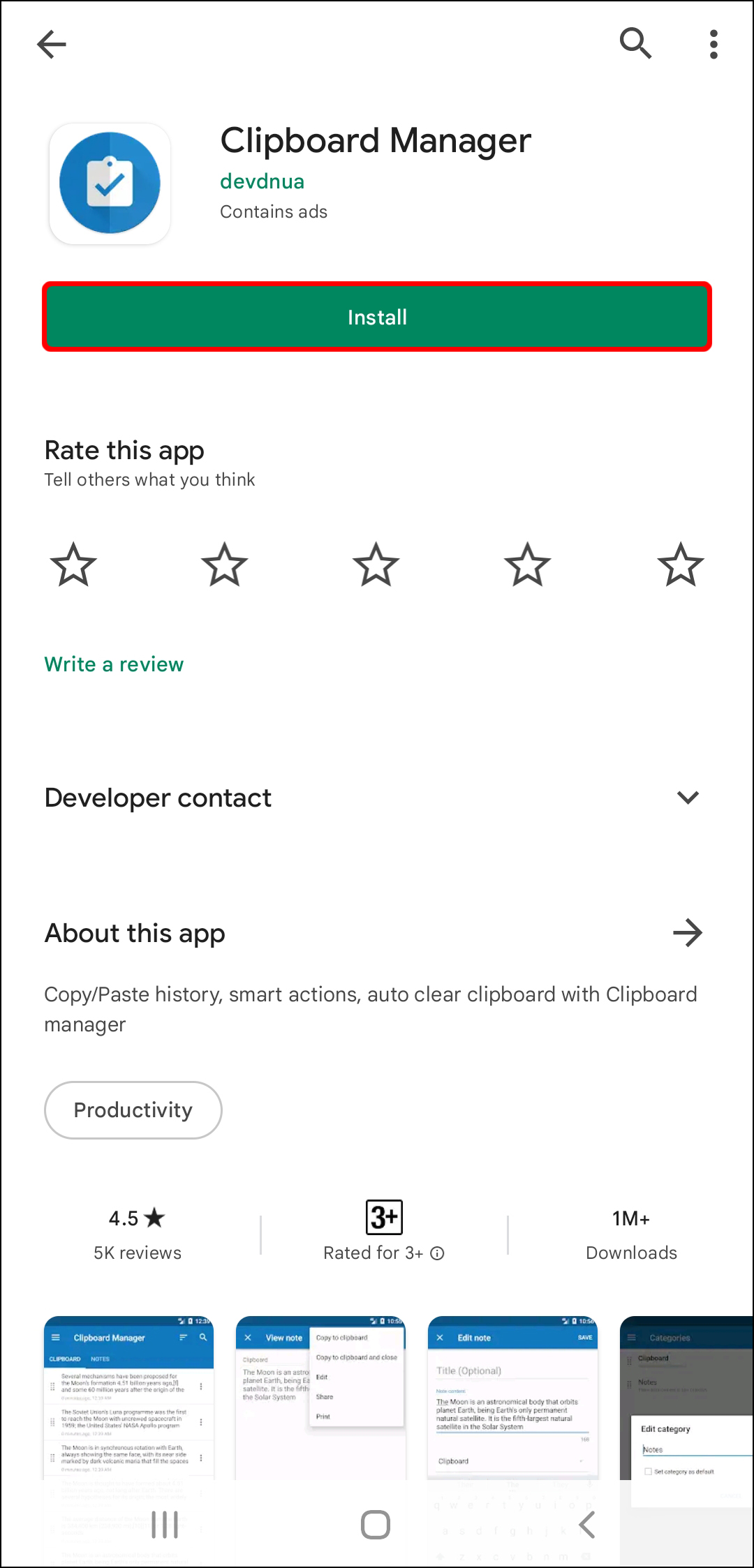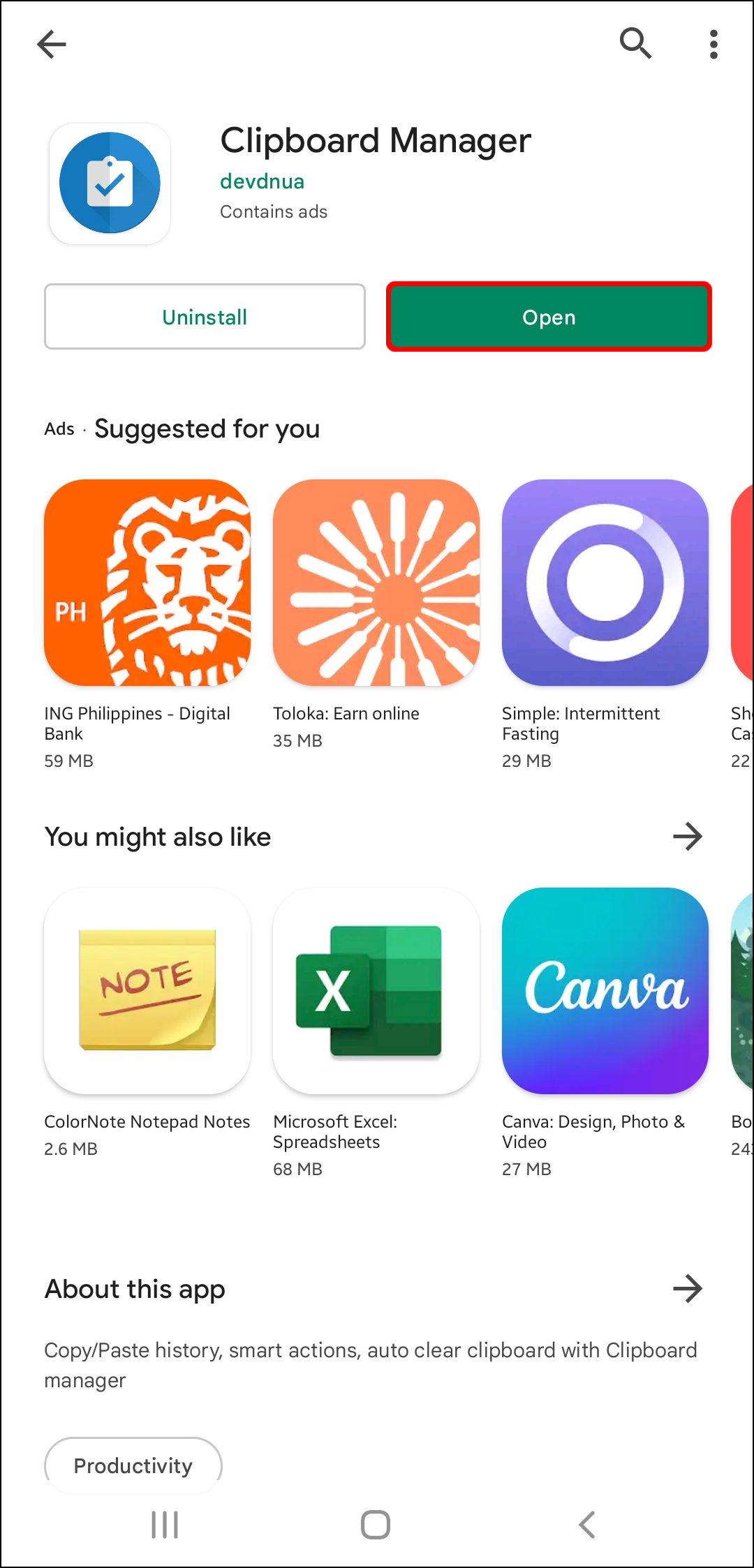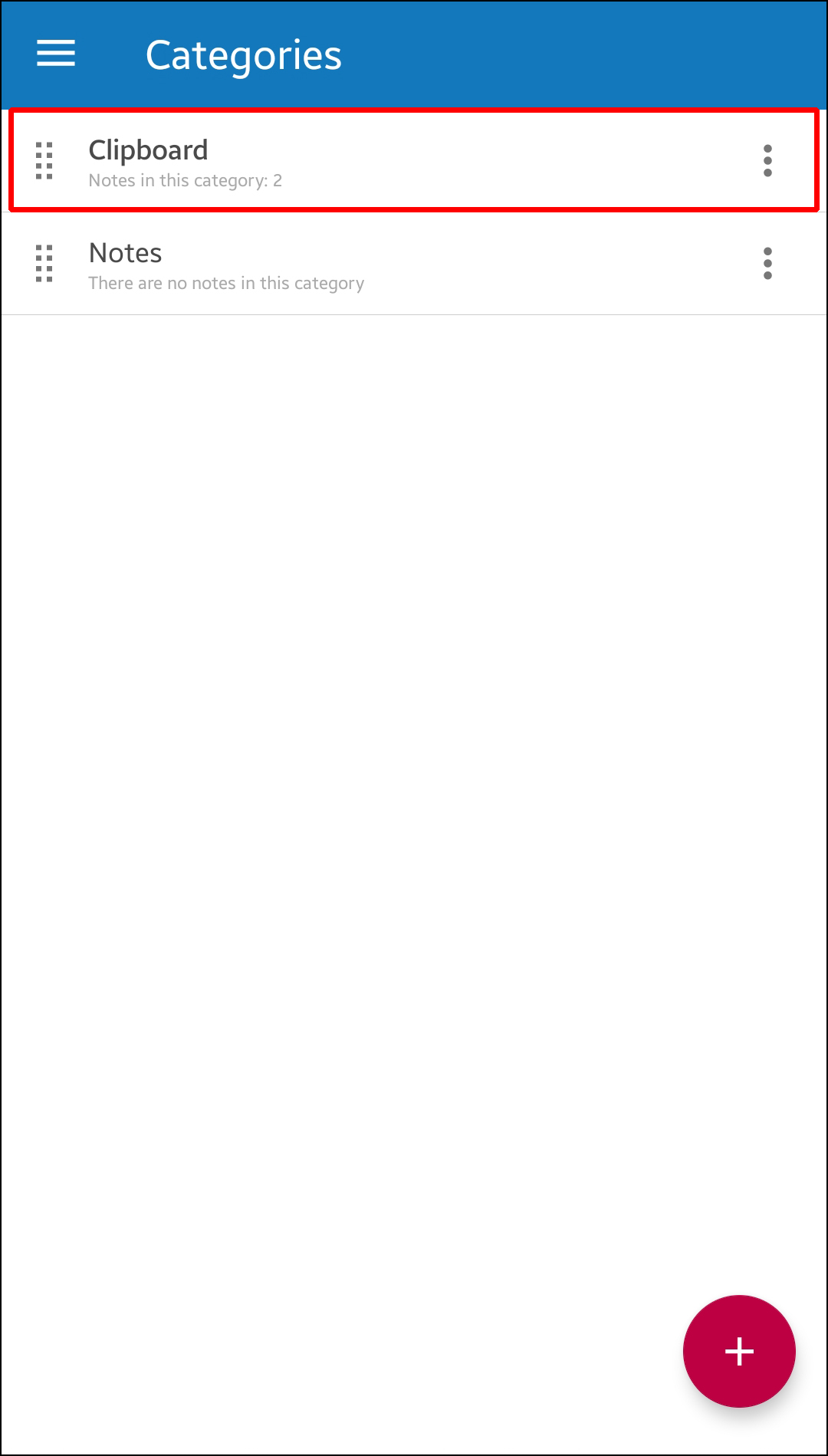Иногда случается, что набранный в каком-либо редакторе или программе, текст, данные профиля пользователя, пароли могут бесследно потеряться.
Такое может случиться из-за просроченной сессии на сайте, потери интернет соединения, сбоя компьютера, и даже при резком отключении электроэнергии. Должно быть каждый знаком с подобными происшествиями. В таких случаях для восстановления всего текста, документа, переписки (фрагмента) можно воспользоваться простой бесплатной программой Punto Switcher от российского поисковика Яндекс. Естественно, для этого программу надо установить и настроить заблаговременно.
Основная функция программы — отслеживание буфера обмена и содержимое форм на ошибочный ввод текста в неправильной языковой раскладке. Если проще, то во время набора текста на компьютере, глядя на клавиатуру, можно забыть переключить клавиатуру с английского языка на русский. Как результат — буквенная абракадабра на непонятном наречии.
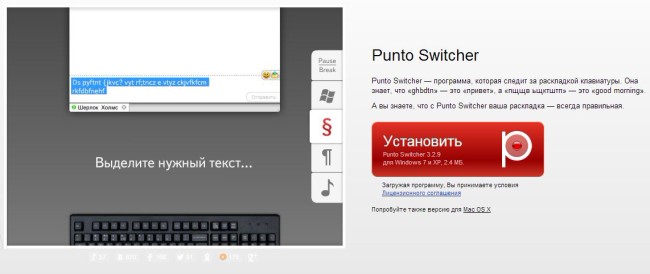
Выглядит это так:
словосочетание
ремонт ноутбуков в Минске
ошибочно можно набрать
htvjyn yjen,erjd d Vbycrt.
Если такое произойдёт с большим отрезком текста, будет очень обидно: придётся весь текст набирать заново в правильной раскладке. Для того, чтобы таких моментов было меньше, можно воспользоваться данной программой. Т.е. Punto Svitcher, который можно скачать по ссылке, в момент набора отследит неправильную раскладку и автоматически переключит её без потери набранного текста. Это прямая функция и обязанность данной программы — автоматический переключатель клавиатуры.
Рассмотрим вспомогательные функции данной утилиты.
Одна из самых интересных — функция ведения дневника на ноутбуке или компьютере.
Эта функция и позволит нам сохранять в программе все набранные тексты в любой программе. Иногда это бывает очень полезно. Весь текст, с которым работал пользователь, сохраняется в дневнике. Доступ к дневнику очень желательно ограничить паролем. Сделать это необходимо для сохранения конфиденциальности. Иначе любой пользователь, имеющий физический доступ к ПК, может просмотреть личную информацию: историю набранных запросов Яндекс и Google, переписку «Вконтакте», «Одноклассники», Skype.
Что по поводу своего дневника говорит Яндекс в файле Помощь?
В Punto Switcher встроена возможность ведения дневника, который сохраняет информацию, набираемую на клавиатуре. Дневник создан с целью помочь вам в организации, хранении и упорядочивании личной информации.
Дневник Punto Switcher разработан с целью помочь вам сохранить и упорядочить текстовую информацию, которую вы ежедневно набираете на клавиатуре и не сохраняете. Это может быть полезно для цитирования в будущем: забытого разговора, переписки в форумах и чатах, восстановления текста после сбоя компьютера или необратимого изменения документа и т.д.
Предоставляются следующие возможности:
- Запись в дневник информации, набираемой на клавиатуре;
- Запись выделенного текста в дневник нажатием горячих клавиш;
- Выборочный просмотр и поиск информации за любой период;
- Удаление записей.
Дневник может быть отключен по желанию пользователя. Пользователь сам выбирает, с какого количества слов дневник будет запоминать текст и вносить его в Дневник. Если вы не хотите, чтобы набираемые вами пароли попали в дневник, не меняйте параметры дневника, устанавливаемые по умолчанию. В этом случае в дневнике не сохраняются одиночные слова, а сохраняется только связанный текст.
Из написанного можно сделать вывод:
- данная программа может сослужить неоценимую службу в критических ситуациях при потере написанной информации за секунду до сбоя компьютера, для восстановления забытых паролей из профилей соцсетей и форумов;
- программа может следить как за набором с клавиатуры, так и за буфером обмена. Т.е. той информацией, которая хранится в памяти компьютера с момента «Копировать» до момента «Вставить»;
- из программы Punto Switcher можно в два нажатия создать кейлогер, который не удалит (не будет удалять — ведь это просто Punto Switcher:) ни один бесплатный антивирус. Это должен понимать каждый, кто устанавливает Punto Switcher либо работает на ПК с данным ПО. Если на вашем компьютере появилась эта программа будьте внимательны, возможно за вами кто-то подглядывает, кто имеет непосредственный доступ к данной машине. Особенно если доступ к дневнику запаролирован. Немедленно удаляйте!
Для того, чтобы настроить ведение дневника и сохранения всего набранного текста (только длинных словосочетаний) с клавиатуры и содержимого буфера обмена, после установки необходимо зайти в настройки программы. Затем переместить курсор мыши на закладку дневник и поставить необходимые галки для сортировки сохраняемой информации.
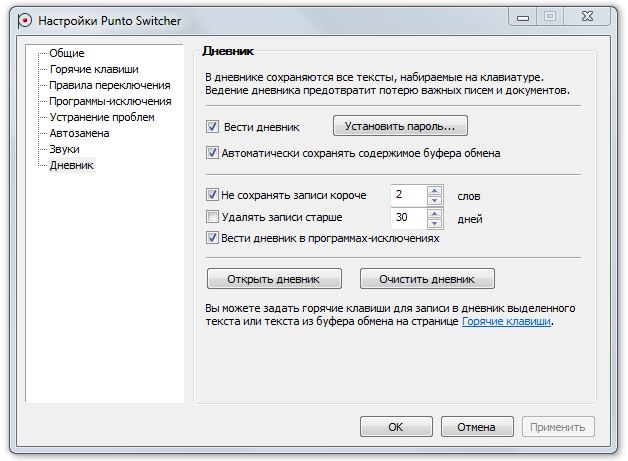
Не забудьте установить пароль как можно сложнее, чтобы никто не смог воспользоваться информацией кроме вас.
Windows записывает каждое нажатие клавиши на устройствах с включенным распознаванием рукописного ввода
Windows записывает каждое нажатие клавиши на устройствах. Не можете в это поверить? Убедитесь сами, прочитав свой файл. С момента включения поддержки распознавания рукописного ввода на вашем компьютере, ваш WaitList.dat начал компилировать каждый текстовый файл, полученный на ПК. В моем собственном файле на моем планшете Windows я нашел документы, которые я написал, PDF-файлы, которые я загрузил, и электронные письма, отправленные мне.
Цель файла состоит в том, чтобы записать то, что вы пишете. Так что будущий текст можно будет предсказать. Что позволяет Windows, лучше определить, что вы пытаетесь написать. Многие телефонные клавиатуры работают аналогичным образом. Но вам было бы неплохо знать, что файл существует – он появился по крайней мере еще в Windows 8, если не Windows 7. Отсутствие защиты файла является проблемой, так как его можно скопировать в течение секунды. И вероятно, в нем вы найдете конфиденциальную информацию или пароли на компьютерах многих людей.
Почему ноутбуки с Windows хуже Macbook по качеству сборки?
Его впервые заметил и проверил эксперт цифровой криминалистики и реагирования на инциденты Барнаби Скеггсом. Который обнаружил, что “текст из каждого документа и электронной почты, которая индексируется службой индексатора поиска Windows — хранится в файле WaitList.dat. Там были не только файлы функции записи.”
«На моем компьютере, и в моих многочисленных тестовых случаях, лист WaitList.dat содержал текстовую выдержку из каждого документа или файла электронной почты в системе, даже если исходный файл с тех пор был удален, » Скеггс показал в интервью ZDnet.com. «Если исходный файл удалить, индекс остается в WaitList.dat c сохранением текстового индекса файла.»
Windows записывает каждое нажатие клавиши на устройствах — убедитесь сами
Ваш собственный файл можно найти по адресу: C:Users%user%AppDataLocalMicrosoftInputPersonalizationTextHarvester
Его можно открыть с помощью Microsoft Word, но это будет в значительной степени бессмысленный беспорядок. У меня в файле я увидел более 8000 страниц. Многие из которых были заполнены, казалось бы, случайными символами и строками JavaScript. К счастью, Skeggs создал бесплатную программу, которая может разобраться в файле и изолировать каждую запись в отдельном документе.
Если вы беспокоитесь о своих данных, то все, что вам нужно сделать, это удалить этот файл и отключить распознавание рукописного ввода. В настоящее время нет никаких доказательств того, что данные загружаются в корпорацию Майкрософт. Или что есть какие-либо вредоносные программы, которые использует его. В будущем было бы неплохо увидеть обновление от Microsoft , чтобы хранить файл немного более безопасно.
Просмотров сегодня: 1 300
Как посмотреть историю буфера обмена на Android-устройстве
Буферы обмена позволяют быстро получить доступ к объектам, которые вы копировали и вставляли в текст, заметки, электронную почту и т.д. Некоторые Android-устройства дают доступ к истории буфера обмена. Другие отображают только последний скопированный объект.
Есть несколько методов просмотра истории буфера обмена, даже если в устройстве на Android встроенная функциональность такого рода отсутствует.
Как просмотреть историю буфера обмена на Android-устройстве
Просмотр истории буфера обмена зависит от модели Android-устройства. Хотя они могут работать вроде бы на одной версии Android, разные программные оболочки дают разную функциональность, внешний вид и расположение элементов. Клавиатуры по умолчанию тоже могут отличаться.
У большинства Android-устройств есть встроенные буферы обмена. Однако, только в некоторых из них можно просматривать историю буфера.
Вот как это делается на таких устройствах.
- Откройте Сообщения, Заметки, электронную почту или любое другое приложение, куда вы хотите вставить содержимое буфера обмена.
- Нажмите на экран и удерживайте для доступа к опциям.
- Выберите «Буфер обмена».
- Прокрутите вниз для просмотра истории.
На большинстве Android-устройств такая функциональность отсутствует. Вместо этого на них можно вставлять последний скопированный в буфер обмена объект. Однако, есть некоторые способы просматривать и управлять историей буфера обмена. Для этого потребуется установка сторонних приложений.
Приложения-клавиатуры
У всех Android-устройств есть предустановленная программная клавиатура. Несмотря на это, некоторые пользователи предпочитают поставить другую клавиатуру. В сторонних вариантах могут быть дополнительные функциональные возможности, в том числе менеджеры буфера обмена.
Gboard
Одним из самых популярных приложений-клавиатур является Gboard. Это официальная клавиатура Google, надёжная и простая в применении. Её популярность очевидна после более чем миллиарда скачиваний из магазина приложений Play Store. Многие современные Android-устройства применяют эту клавиатуру по умолчанию.
Вот как просматривать историю буфера обмена при помощи Gboard:
- Убедитесь, что Gboard установлена и является клавиатурой по умолчанию. В противном случае установите приложение из Play Store.
2.При наборе текста в Gboard нажмите на иконку буфера обмена над буквами.
- Нажмите «Включить буфер обмена».
- Копируйте объекты для сохранения в буфер обмена.
- Снова нажмите на иконку буфера обмена и увидите скопированные объекты в разделе «Недавние».
Gboard позволяет сохранять все скопированные объекты насовсем, закрепив их в буфере. Нажмите и удерживайте иконку скрепки и объект будет сохранён в разделе «Закреплённые».
Данная функциональность не будет работать, если менеджер буфера обмена отключен. В таком случае Gboard не сохраняет скопированные объекты и невозможно будет оставить их в буфере насовсем.
SwiftKey
SwiftKey представляет собой ещё одно отличное приложение-клавиатуру с буфером обмена. Вот как получить к нему доступ и просматривать историю.
- Начните пользоваться клавиатурой. Если она не установлена, скачайте её из магазина.
- Скопируйте нужные вам объекты в буфер обмена.
- Нажмите на иконку буфера обмена (третья слева).
- Появится скопированный контент, расставленный по порядку копирования. Сверху будут последние скопированные объекты.
Это приложение позволяет закреплять определённые объекты, чтобы они не исчезали из буфера обмена. Нажмите на иконку булавки справа от объекта для его сохранения.
Другие приложения
Многие другие приложения-клавиатуры тоже обладают менеджерами буфера обмена. Хотя функциональность у них разная, в большинстве случаев предлагается достаточно вариантов для удобной работы и управления скопированными объектами.
Можно порекомендовать приложения Chrooma и Ai.type, а также есть множество других отличных приложений-клавиатур.
Приложения-буферы обмена
Отдельные приложения-буферы обмена являются ещё одним эффективным способом просмотра истории буфера обмена. Если вы часто копируете и вставляете разный контент и ищите способ его организации, приложения-буферы обмена станут подходящим вариантом.
Некоторые такие приложения предлагают более обширную функциональность по сравнению с популярными приложениями-клавиатурами вроде Gboard. Они позволяют организовывать скопированные объекты по категориям, превращать их в QR-коды, переводить на другие языки и т.д.
Clipper
Clipper Clipboard Manager является одним из самых популярных приложений-буферов обмена в Play Store. Здесь есть немало полезных функциональных возможностей, которые упрощают контроль над содержимым буфера.
Вот как смотреть историю буфера обмена в Clipper.
- Установите приложение на устройство.
- Нажмите на «Буфер обмена».
- Вы увидите скопированные объекты и когда они были скопированы. Последние скопированные находятся наверху списка.
Clipper не только автоматически сохраняет всё скопированное на устройстве, но и позволяет добавлять скопированные объекты вручную. Это делается нажатием на иконку + в правом нижнем углу и набором текста для добавления в буфер обмена.
Можно быстро получить доступ к Clipper через панель статуса и сэкономить время на просмотр содержимого буфера обмена. Clipper позволяет также закреплять часто используемые объекты и сортировать их по категориям.
Clipboard Manager
Clipboard Manager является ещё одним полезным приложением для управления содержимым буфера обмена. У него более миллиона скачиваний в Play Store, так что оно достаточно популярное.
Вот как смотреть в нём историю буфера обмена.
- Установите приложение на устройство.
- Запустите приложение.
- Вы увидите скопированные объекты в разделе «Буфер обмена», последние будут наверху списка.
- Clipboard Manager сразу после установки синхронизирует данные с Android. Когда вы копируете на устройстве текст, он автоматически появляется в приложении. Также программа позволяет управлять буфером обмена вручную, добавляя текст для сохранения самостоятельно.
Можно добавлять избранные буферы обмена, создавать неограниченное количество категорий буферов обмена, использовать поиск для упрощения навигации, объединять заметки и т.д.
Доступ к Clipboard Manager можно легко получить из панели статуса. Здесь можно использовать «Умные действия», что выделяет приложение на фоне других. Так можно добавлять новые заметки, запускать поиск в Google и Википедии, переводить содержимое буфера на разные языки.
Другие приложения
Другие приложения-буферы обмена вроде Clip Stack и Clipboard Actions & Notes тоже обладают обширными возможностями по управлению буфером обмена. Эти программы бесплатные и без рекламы.
Отдельные приложения-буферы обмена отлично подходят, если вы часто копируете и вставляете что-то, но не хотите менять свою клавиатуру.
Подсказки по работе с буфером обмена
Хотя буферы обмена упрощают копирование и вставку объектов, люди могут пользоваться этим неправильно и ставить под угрозу безопасность и конфиденциальность своих данных. Ниже дано несколько подсказок для безопасного использования буфера обмена.
- Не храните в буфере обмена персональную информацию. Пароли, SSN, пин-коды и сведения о кредитных картах не должны находиться в буфере обмена, иначе могут попасть в руки посторонним. Особенно это относится к сторонним приложениям.
- Читайте отзывы на приложения перед их установкой на устройство. Используйте только программы с хорошей репутацией и отзывами от прошлых и нынешних пользователей.
- С осторожностью давайте приложениям разрешения. Некоторые приложения незаметно для вас могут начать получать доступ к содержимому буфера обмена.
- Если доступ к приложению можно получить из панели статуса, следите за тем, какая информация там отображается, чтобы её не увидели посторонние.
Заключение
Буферы обмена являются простыми и полезными инструментами, которые помогают копировать и вставлять содержимое без необходимости постоянно набирать его снова. Когда вы освоите их, работа с текстом и не только станет намного удобнее.
Как посмотреть историю на компьютере
В процессе работы за компьютером, операционная система постоянно сохраняет информацию обо всех действиях пользователя и запущенных программах. Эта история помогает программистам при решении тех или иных задач.
Для чего необходима история
Зачем разработчики Windows реализовали в операционной системе возможность хранения истории? Эта функция чем-то напоминает интернет-переписку, в которой всегда можно вспомнить то, что было забыто. Однако эта информация хранится на жестком диске в зашифрованном виде.
Просмотреть историю на компьютере может абсолютно каждый.
Однако сложность этого процесса зависит от того, какая именно информация вас интересует: информация, вводимая с клавиатуры, историю посещения интернет-страниц, переписку в социальных сетях, запущенные на компьютере программы и время работы с ними и многое другое. Для просмотра каждой истории необходим индивидуальный подход.
Как посмотреть историю набора на клавиатуре?
Любая информация, вводимая пользователем в компьютер с клавиатуры, попадает в историю. Эта функция особо полезна для осуществления родительского контроля за действиями ребенка, в частности, не общается ли он с плохой компанией, посещает запрещенные сайты или нет и тому подобное. Конечно, с точки зрения этики и морали этот подход является не совсем тактичным, однако, он может уберечь ребенка от множества дурных ситуаций.
Просмотр истории набранных комбинаций возможен только в том случае, если на компьютер установлена специальная программа, осуществляющая слежение и запись информации. В настройках этой программы указывается адрес электронной почты, на которую будут приходить письма со всей введенной печатным способом информацией, а также время доставки писем.
История интернет-браузеров
В любом интернет-браузере реализована функция хранения всех посещаемых сайтов. История охватывает временной промежуток в три месяца. Именно эта функция запоминает логины и пароли от учетной записи в социальной сети, электронной почты, форума и других ресурсов. В настройках программы можно отключить историю или настроить ее конкретно под себя.
Независимо от того, браузером от какого разработчика вы пользуетесь, просмотр истории в них всех идентичен. Для этого в меню программы необходимо перейти в соответствующую вкладку под названием «История». Перейдя в нее, вы получите доступ ко всем посещенным ранее интернет-страницам, а также дате и времени пребывания на них.
История видео-хостингов
Возможность просмотра истории на видео хостингах очень полезная функция, поскольку в ней можно отыскать интересные видео, которые вам понравились, но не были добавлены в «Избранное». Например, для просмотра истории на крупнейшем сервисе YouTube необходимо зайти в профиль и перейти в одноименный пункт меню.
Однако стоит отметить, что иногда необходимо производить чистку истории, особенно если к вашему компьютеру имеют доступ другие члены семьи или посторонние люди. Помимо этого рабочий алгоритм YouTube настроен таким образом, что сервис собирает информацию обо всех просмотренных вами видеороликах, на основании которых на главной страничке вашего профиля будут выводиться схожие по тематике публикации. Да и немногие пользователи запоминают все просмотренные ролики, поэтому в истории видео-хостингов можно найти множество интересного.
История как средство защиты данных
Крупнейшие социальные сети отслеживают устройства, с которых происходил вход в аккаунт каждого пользователя. Например, крупнейшая социальная сеть рунета «ВКонтакте» уже довольно давно разработала специальный алгоритм и вывела его в меню на сайте, зайдя в который можно отследить историю посещений.
Благодаря этому каждый пользователь может увидеть с какого ip-адреса и в какое время происходил вход в его аккаунт. Помимо этого каждый человек может увидеть с какого устройства был осуществлен вход: со смартфона или стационарного компьютера. Это решение программистами компании «ВКонтакте» было принято из-за участившихся случаев воровства учетных записей.
Стоит отметить, что пользователи имеют возможность чистить историю посещений, однако, шесть последних входов в аккаунт будут сохраняться. Тем не менее особой защиты от злоумышленников это все равно не даст.
Напоследок
В заключение можно сказать, что история — это непросто сплетение печальных воспоминаний и приятных моментов из вашей жизни. В случае с компьютерами она дает возможность быть в курсе всего, что происходит при работе за ними. В некоторых ситуациях грамотно используя историю можно в значительной степени повысить уровень безопасности и защитить свои персональные данные и частную жизнь, однако, для этого необходимо держать историю в зашифрованном виде, чтобы никто, кроме вас не мог получить к ней доступ.
Запись опубликована 23.07.2015 автором katrinas11 в рубрике Моя жизнь. Отблагодари меня, поделись ссылкой с друзьями в социальных сетях:
Сохраняем и восстанавливаем набранную с клавиатуры информацию?
Иногда случается, что набранный в каком-либо редакторе или программе, текст, данные профиля пользователя, пароли могут бесследно потеряться.
Такое может случиться из-за просроченной сессии на сайте, потери интернет соединения, сбоя компьютера, и даже при резком отключении электроэнергии. Должно быть каждый знаком с подобными происшествиями. В таких случаях для восстановления всего текста, документа, переписки (фрагмента) можно воспользоваться простой бесплатной программой Punto Switcher от российского поисковика Яндекс. Естественно, для этого программу надо установить и настроить заблаговременно.
Основная функция программы — отслеживание буфера обмена и содержимое форм на ошибочный ввод текста в неправильной языковой раскладке. Если проще, то во время набора текста на компьютере, глядя на клавиатуру, можно забыть переключить клавиатуру с английского языка на русский. Как результат — буквенная абракадабра на непонятном наречии.
Выглядит это так:
ремонт ноутбуков в Минске
ошибочно можно набрать
htvjyn yjen,erjd d Vbycrt .
Если такое произойдёт с большим отрезком текста, будет очень обидно: придётся весь текст набирать заново в правильной раскладке. Для того, чтобы таких моментов было меньше, можно воспользоваться данной программой. Т.е. Punto Svitcher, который можно скачать по ссылке, в момент набора отследит неправильную раскладку и автоматически переключит её без потери набранного текста. Это прямая функция и обязанность данной программы — автоматический переключатель клавиатуры.
Рассмотрим вспомогательные функции данной утилиты.
Одна из самых интересных — функция ведения дневника на ноутбуке или компьютере.
Эта функция и позволит нам сохранять в программе все набранные тексты в любой программе. Иногда это бывает очень полезно. Весь текст, с которым работал пользователь, сохраняется в дневнике. Доступ к дневнику очень желательно ограничить паролем. Сделать это необходимо для сохранения конфиденциальности. Иначе любой пользователь, имеющий физический доступ к ПК, может просмотреть личную информацию: историю набранных запросов Яндекс и Google, переписку «Вконтакте», «Одноклассники», Skype.
Что по поводу своего дневника говорит Яндекс в файле Помощь?
В Punto Switcher встроена возможность ведения дневника, который сохраняет информацию, набираемую на клавиатуре. Дневник создан с целью помочь вам в организации, хранении и упорядочивании личной информации.
Дневник Punto Switcher разработан с целью помочь вам сохранить и упорядочить текстовую информацию, которую вы ежедневно набираете на клавиатуре и не сохраняете. Это может быть полезно для цитирования в будущем: забытого разговора, переписки в форумах и чатах, восстановления текста после сбоя компьютера или необратимого изменения документа и т.д.
Предоставляются следующие возможности:
- Запись в дневник информации, набираемой на клавиатуре;
- Запись выделенного текста в дневник нажатием горячих клавиш;
- Выборочный просмотр и поиск информации за любой период;
- Удаление записей.
Дневник может быть отключен по желанию пользователя. Пользователь сам выбирает, с какого количества слов дневник будет запоминать текст и вносить его в Дневник. Если вы не хотите, чтобы набираемые вами пароли попали в дневник, не меняйте параметры дневника, устанавливаемые по умолчанию. В этом случае в дневнике не сохраняются одиночные слова, а сохраняется только связанный текст.
Из написанного можно сделать вывод:
- данная программа может сослужить неоценимую службу в критических ситуациях при потере написанной информации за секунду до сбоя компьютера, для восстановления забытых паролей из профилей соцсетей и форумов;
- программа может следить как за набором с клавиатуры, так и за буфером обмена. Т.е. той информацией, которая хранится в памяти компьютера с момента «Копировать» до момента «Вставить»;
- из программы Punto Switcher можно в два нажатия создать кейлогер, который не удалит (не будет удалять — ведь это просто Punto Switcher:) ни один бесплатный антивирус. Это должен понимать каждый, кто устанавливает Punto Switcher либо работает на ПК с данным ПО. Если на вашем компьютере появилась эта программа будьте внимательны, возможно за вами кто-то подглядывает, кто имеет непосредственный доступ к данной машине. Особенно если доступ к дневнику запаролирован. Немедленно удаляйте!
Для того, чтобы настроить ведение дневника и сохранения всего набранного текста (только длинных словосочетаний) с клавиатуры и содержимого буфера обмена, после установки необходимо зайти в настройки программы. Затем переместить курсор мыши на закладку дневник и поставить необходимые галки для сортировки сохраняемой информации.
Не забудьте установить пароль как можно сложнее, чтобы никто не смог воспользоваться информацией кроме вас.

Вы хотите узнать, чем занимается ребёнок на компьютере, но все истории в браузеры удалены. Ваш сотрудник отлынивает от работы, но поймать с поличным никак не удаётся. Как сделать запись клавиш клавиатуры? Что и куда нужно установить?
Вы хотите, чтобы у вас была возможность записать нажатия клавиш на смартфоне – это облегчит вашу работу или же выявит недостатки в воспитании детей и работоспособности сотрудников.
Программа VkurSe справится с этой проблемой! Вам всего нужно зарегистрироваться на сайте и установить приложение на устройство Андроид, за которым Вы хотите следить. Установка и регистрация займут не более 10 минут, а простота позволит выполнить все пункты в два клика. При этом вы получите такие возможности как:
- Прослеживание действий на смартфоне.
- Отслеживание записи действий на клавиатуре.
- Возможность прослеживать за мессенджером или соц.сетью
- Использовать данное приложение во время тестового периода бесплатно.
В интернете ни одна программа, которая записывает все нажатия клавиш, не сравниться с диапазоном функций, которые предоставляет наш софт. Это удобнейшее приложение с легким интерфейсом, настраиваемым личным кабинетом. Также в кабинете можно настроить частоту прихода уведомлений. А все данные хранятся в облачном хранилище, что гарантирует полную безопасность Ваших данный и сохраняет все действия до одного месяца.
Программа записи нажатия клавиш на клавиатуре может записать все действия с клавишами, которые позволят Вам прочитать всю переписку в социальных сетях без Root прав – это уникальная возможность. При этом можно скрыть данное приложение (по желанию).
Чтобы приложение для записи нажатых клавиш на клавиатуре установилось быстро и без проблем – на нашем сайте есть подробное руководство в картинках. Вся подробная информация по установке и применению всех функций приложения, описана в этом руководстве. Также есть возможность просмотреть краткий видео обзор всех функций.

О том, как ведется запись клавиатуры на компьютере, можно узнать у наших онлайн-консультантов. У нас есть отдельная программа специально для Windows.
Возникли вопросы? Пишите нашим онлайн-консультантам!
Вам будет интересно: ТОП лучших программ для записи клавиатуры на Андроиде 2021